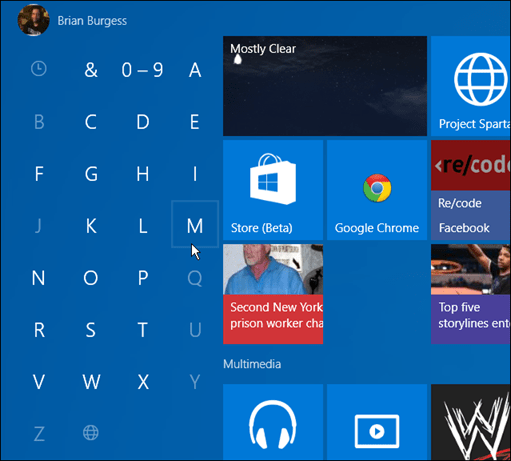So zeigen Sie alle Windows 10-Apps im Datei-Explorer an
Microsoft Windows 10 / / March 17, 2020
Hier ist ein cooler Tipp, mit dem Sie alle Ihre Apps und andere Elemente in Ihrem Startmenü im Datei-Explorer mit einem einfachen Befehl anzeigen können. Hier ist wie.
Während der Verlust des Startmenüs in Windows 8 kein beliebter Schritt war, war es einfach, alle Ihre Apps auf dem Startbildschirm anzuzeigen, indem Sie durch sie scrollen. Sie konnten nicht nur alle modernen Apps sehen, sondern auch Verwaltungstools anzeigen, auch.
Microsoft hat das Traditionelle zurückgebracht Startmenü in Windows 10Abhängig von Ihrer Erfahrung haben Sie möglicherweise die einfache Suche nach Apps in Windows 8.1 vorgezogen.
Es ist erwähnenswert, dass Sie auf Touchscreen-Geräten immer noch einen Startbildschirm erhalten können, der Windows 8 ähnelt, indem Sie sie im Tablet-Modus ausführen. Sie können den Tablet-Modus ein- und ausschalten Verwenden des Action Centers in Windows 10.
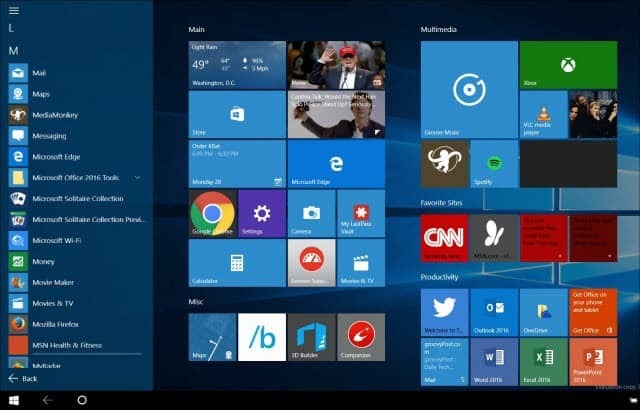
Alle Windows 10 Apps-Datei-Explorer anzeigen
Für Benutzer, die ein Upgrade von durchgeführt haben Windows 7 bis Windows 10 Wenn Sie den herkömmlichen Desktop bevorzugen, gibt es eine Methode, mit der Sie alle Ihre Apps im Datei-Explorer aufdecken können.
Schlagen Windows-Taste + R. und Typ: Shell: AppsFolder und drücken Sie die Eingabetaste.
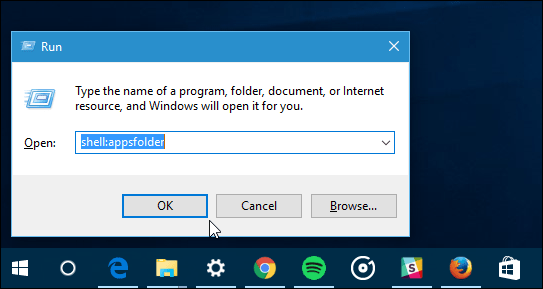
Dadurch wird der Datei-Explorer geöffnet, in dem alle Desktop-Programme, Windows Store-Apps und Systemdienstprogramme angezeigt werden.
Sie können dies auch jederzeit direkt im Datei-Explorer tun, indem Sie denselben Befehl in das Pfadfeld eingeben.
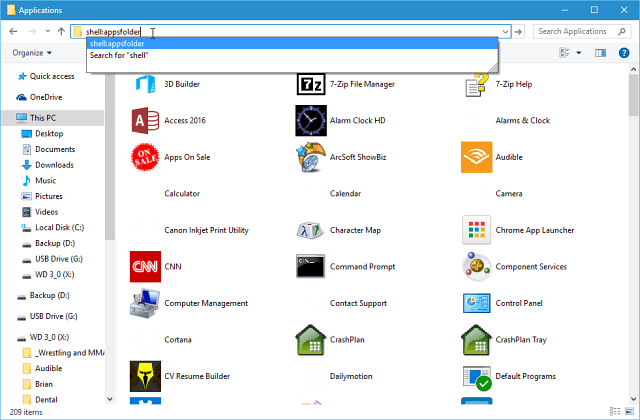
Es ist jedoch nicht die glamouröseste Ansicht. Es zeigt alle Elemente in Ihrem Startmenü an und enthält Dokumente, Website-Links, Deinstallationsprogramme und andere Elemente, die Sie möglicherweise nicht sehen müssen. Außerdem zeigen einige Apps kein Symbol an.
Wenn Sie jedoch einen kurzen Blick auf Elemente auf Ihrem PC werfen möchten, ist dies ein guter Trick. Sie können damit auch einen Bildlauf durchführen und Verknüpfungen an den Desktop senden.
Wenn Sie die gewünschte App kennen, ist es natürlich am einfachsten, die zu drücken Windows-Schlüssel und geben Sie den Namen ein.
Denken Sie auch daran, dass Sie mit dem neuen Startmenü in Windows 10 können Finden Sie Apps anhand ihres Anfangsbuchstabens.